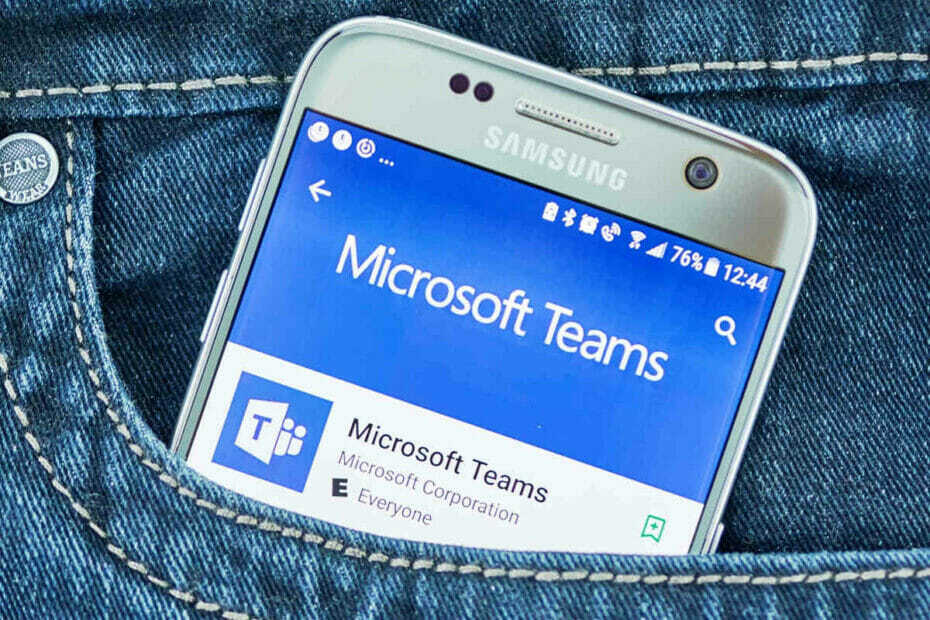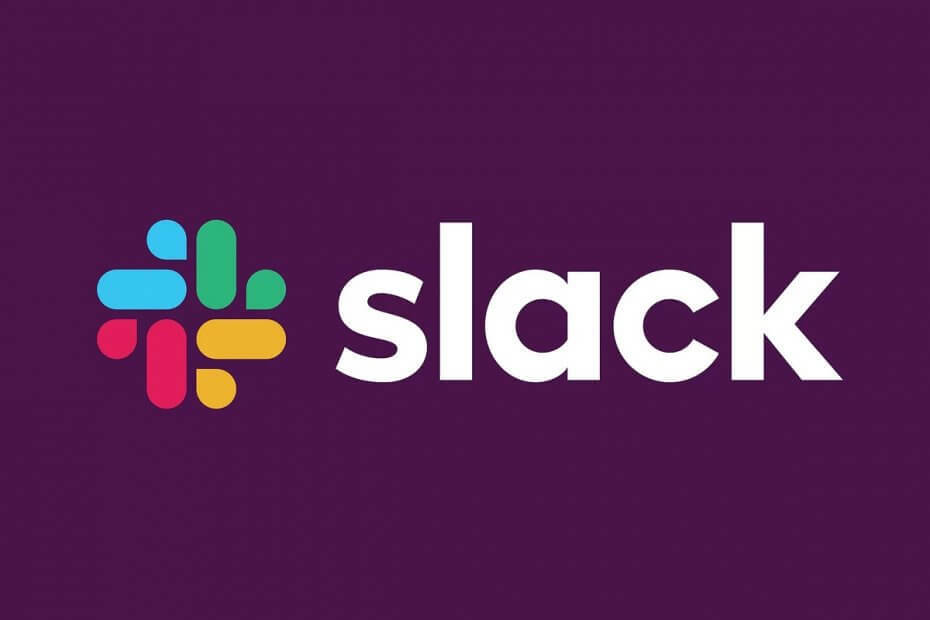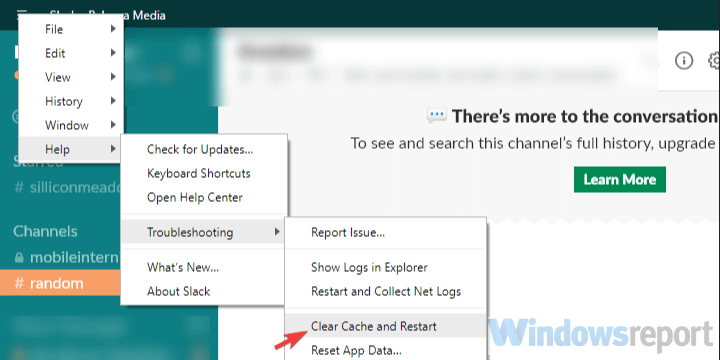- Slack skulle fungere perfekt på Edge, Safari, Chrome og Firefox browsere.
- Hvis din Slack-browser ikke er opdateret, kan du få fejl ved at bruge værktøjet.
- Som en sidste udvej kan du altid bruge Slack-appen på din desktop eller mobile enheder.

- Nem migrering: Brug Opera-assistenten til at overføre spændende data, såsom bogmærker, adgangskoder osv.
- Optimer ressourceforbruget: din RAM-hukommelse bruges mere effektivt end i andre browsere
- Forbedret privatliv: gratis og ubegrænset VPN integreret
- Ingen annoncer: Indbygget Ad Blocker fremskynder indlæsning af sider og beskytter mod datamining
- Spilvenlig: Opera GX er den første og bedste browser til spil
- Hent Opera
Slack er firmaverdenens instant messaging-app. Vi kunne sige, at det er WhatsApp til kontoret, og vi kan ikke overdrive dets betydning for arbejdslivet.
Tjenesten har en meget gennemtænkt desktop-applikation, der ser ud til at være go-to for mange Slack-brugere. Den har også en flot designet mobilversion til Androids og iOS.
Men hvis du arbejder med en ældre pc, vil du måske spare på hukommelsen. I sådanne tilfælde vil du hellere bruge den webbaserede Slack.
Desværre kan du have problemer med, at din browser ikke understøttes af Slack. I denne artikel viser vi dig de bedste løsninger.
Bemærk, at du kan blive mere effektiv på tjenesten, hvis du lærer hvordan integrere Microsoft Teams og Slack.
Hvilke browsere virker Slack på?
For at bruge Slack effektivt er disse minimumskrav til browseren:
| Browser | Browserversion |
| Chrome | Version 90 og nyere |
| Safari | Version 14.1 og nyere |
| Microsoft Edge | Version 90 og nyere |
| Firefox | Version 88 og nyere |
Hvorfor er min browser ikke understøttet til Slack?
Vi har lige vist dig minimumskravene til Slack-browsere. Hvis din browser gør under disse, vil den ikke virke. Desuden, hvis du bruger en anden browser end de nævnte, vil Slack ikke blive understøttet.
Hvordan åbner jeg Slack i browseren, ikke appen?
- Log ind på din Slap konto i din browser.
- Når du bliver bedt om det åben i app, klik Afbestille.

- Vælg muligheden for at brug Slack i din browser.

Hvad kan jeg gøre, hvis Slack siger, at min browser ikke understøttes?
1. Brug en anden browser
Som vi har diskuteret, fungerer Slack ikke på alle browsere. Hvis du bruger en anden browser end Microsoft Edge, Firefox, Chrome og Safari, er chancerne for, at du får en Slack-browser, der ikke virker fejl.
I dette tilfælde skal du skifte til en understøttet browser, og Slack vil køre problemfrit.
2. Opdater din browser
2.1 Sådan opdateres Chrome
- Klik på de tre prikker øverst til højre i din browser, og vælg Indstillinger.

- Vælg Om Chrome i venstre rude.

- Hvis der er tilgængelige opdateringer, får du en Opdatering knap.
2.2 Sådan opdateres Firefox
- Klik på de tre vandrette linjer øverst til højre og vælg Hjælp mulighed.
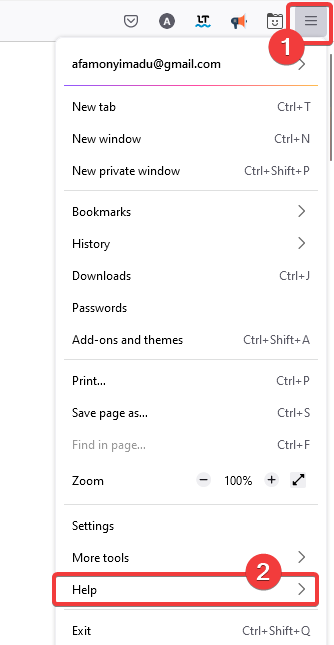
- Klik på Om Firefox.

- Hvis der er en afventende opdatering, har du mulighed for at Opdater Firefox. Klik på det, og genstart derefter browseren, når du bliver bedt om det.
Proceduren for at opdatere din browser vil være meget ens i andre browsere, med små UI-forskelle.
- Chrome Toolbar mangler: 7 testede måder at få det tilbage på
- Hvorfor kører Chrome langsomt? 9 løsninger til at fremskynde det
- Sådan rettes Chromes fejl i at indlæse svardata
- Sådan gendannes Chrome-browserhistorik, der forsvandt
- Internet Explorer afspiller ikke YouTube-videoer [Løst]
3. Brug Slack i applikationen
- Download Slack.
- Klik på den downloadede fil, og følg vejledningen for at installere.
- Du vil blive henvist til at logge ind på en arbejdsplads i din browser, logge ind, og du kan begynde at bruge Slack.

Hvis du har Slack-problemer i din browser, bør disse tre rettelser være dine bedste muligheder. Det vil dog hjælpe, hvis du dobbelttjekker, at du ikke har den forkerte e-mail eller adgangskode. Selvom dette ikke vil resultere i, at browseren ikke er det understøttet til Slack, vil det betyde, at du ikke kan bruge tjenesten.
Fortæl os, om disse rettelser har været i stand til at fungere for dig i kommentarerne.
 Har du stadig problemer?Løs dem med dette værktøj:
Har du stadig problemer?Løs dem med dette værktøj:
- Download dette PC-reparationsværktøj bedømt Great på TrustPilot.com (download starter på denne side).
- Klik Start scanning for at finde Windows-problemer, der kan forårsage pc-problemer.
- Klik Reparer alle for at løse problemer med patenterede teknologier (Eksklusiv rabat til vores læsere).
Restoro er blevet downloadet af 0 læsere i denne måned.